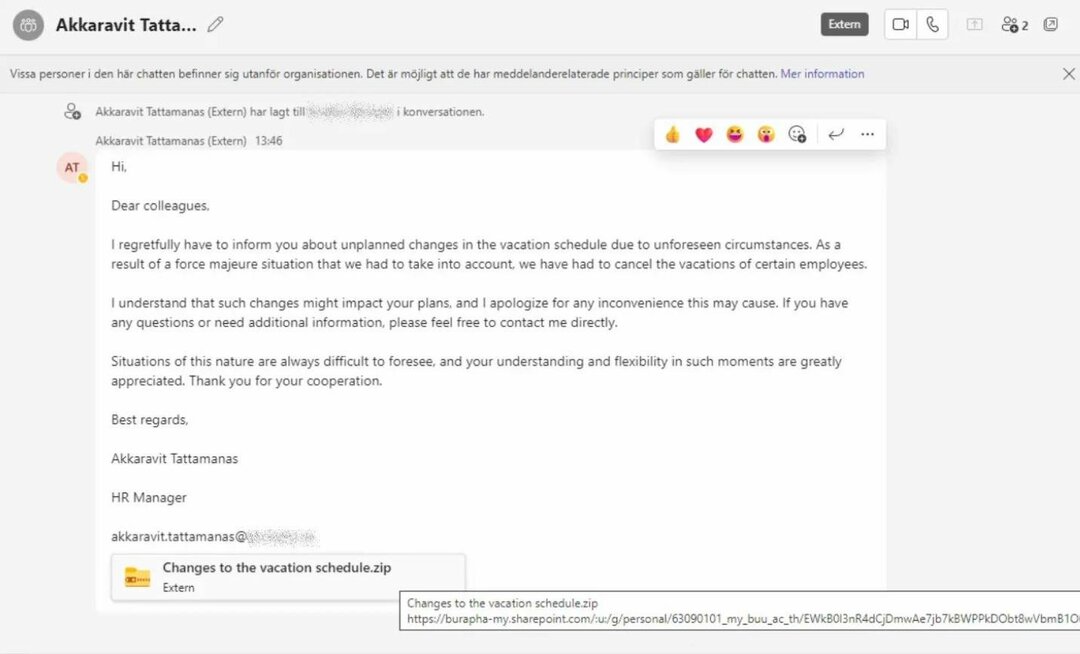Atrodo, kad šią problemą gali sukelti „Windows“ naujinimai.
- Šią problemą galite lengvai išspręsti dviem veiksmais.
- Tačiau taip pat turėtumėte atnaujinti sistemą iki naujausios versijos.
- Teams atnaujinama automatiškai, todėl jums nereikės dėl to jaudintis.

XĮDIEGTI PASPUSTELĖT ATSISIUNČIŲ FAILĄ
- Atsisiųskite „Fortect“ ir įdiekite savo kompiuteryje.
- Pradėkite įrankio nuskaitymo procesą ieškoti sugadintų failų, kurie yra jūsų problemos šaltinis.
- Dešiniuoju pelės mygtuku spustelėkite Pradėti remontą kad įrankis galėtų pradėti taisymo algoritmą.
- Fortect atsisiuntė 0 skaitytojų šį mėnesį.
„Microsoft Teams“ yra viena iš populiariausių programų organizacijoms. Jis turi daug funkcijų, galite sukurti organizacines schemas su juo, galite skambinti su savo darbo draugais ir jos AI pagrįstos funkcijos kad jums būtų daug lengviau dirbti.
Atsižvelgiant į tai, kartais „Microsoft Teams“ gali susidurti su problemomis, kurios galiausiai sutrikdo daugelio vartotojų darbo eigą.
Paimkite šį vartotojąPavyzdžiui, kurio darbo eigą sutrikdė „Microsoft Teams“ klaida: atrodo, kad tiek „Windows 11“, tiek „Teams“ skamba tas pats pranešimo garsas.
Ir nors tai neatrodytų didelė problema, iš pradžių sunku su ja susidoroti, ypač kai pripranti prie tam tikros darbo eigos kasdieniame gyvenime. Tam tikri pranešimų garsai gali pasakyti vieną dalyką, ir jūs žinote, kaip atskirti.
Taigi kodėl atsiranda ši klaida ir ką galite padaryti, kad ją pašalintumėte?
Kaip atkurti kelių komandų pranešimų garsą
Visų pirma, turėtumėte žinoti, kad daugelis vartotojų skundžiasi šia problema nuo birželio 6 d., todėl tai gali nutikti dėl atnaujinimo klaidos. Tačiau tai dar nepatvirtinta, todėl tiksliai nežinome.
Tačiau daugelis vartotojų staiga pasigirdo tuo pačiu pranešimų garsu tiek „Windows“ pranešimams, tiek komandoms, o tai gali būti labai varginanti darbe.
Taigi, yra keletas dalykų, kuriuos galite pabandyti išspręsti šią problemą.
1. Patikrinkite pranešimų nustatymus „Teams“.
- Atviras Komandos ir spustelėkite savo profilio nuotrauką.
- Pasirinkite Nustatymai.
- Spustelėkite Pranešimai.
- Įsitikinkite, kad Groti garsus mygtukas įjungtas.
2. Patikrinkite pranešimų nustatymą sistemoje „Windows“.
- Atidaryk Kontrolės skydelis įvesdami jį į Paieška baras.

- Kai būsite ten, eikite į Aparatūra ir garsas.

- Kai skydelis atidarytas, eikite į Garsai skirtuką.
- Pasirinkite Programos renginiai skirtuką ir slinkite žemyn iki Pranešimai.
- Įsitikinkite, kad Groti garsus žymimasis laukelis įjungtas.

Kai atliksite šiuos veiksmus, „Windows“ pranešimai turėtų leisti garsą, o komandos – skirtingą garsą.
Dar vienas dalykas, kurį galite pabandyti, yra atnaujinti „Windows“ į naujausią versiją. Taip pat darykite tą patį su savo komandomis. Teams automatiškai atnaujina save, bet galite patikrinti, ar nėra naujinimų, apsilankę adresu Nustatymai > Tikrinti, ar yra atnaujinimų.
Tikimės, kad šis vadovas jums bus naudingas. Būtinai praneškite mums savo nuomones toliau pateiktame komentarų skyriuje.
Vis dar kyla problemų?
REMIAMAS
Jei pirmiau pateikti pasiūlymai neišsprendė problemos, jūsų kompiuteryje gali kilti rimtesnių Windows problemų. Siūlome rinktis „viskas viename“ sprendimą, pvz Fortect efektyviai išspręsti problemas. Įdiegę tiesiog spustelėkite Peržiūrėti ir taisyti mygtuką ir tada paspauskite Pradėti remontą.